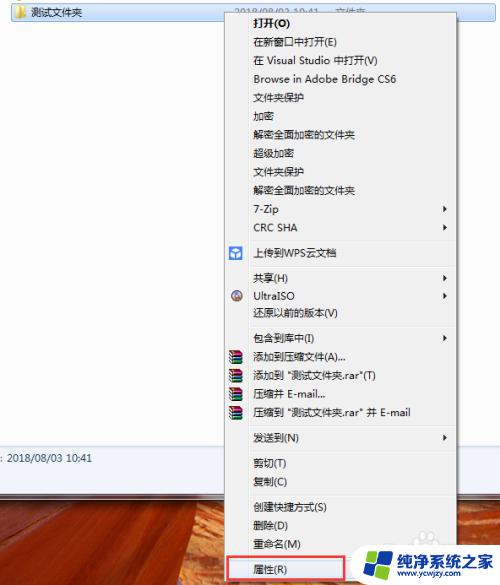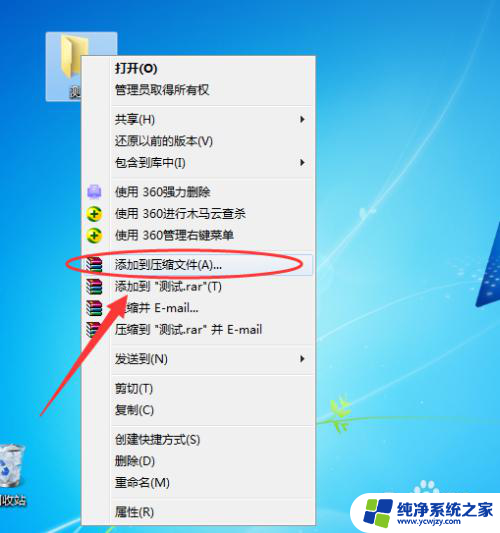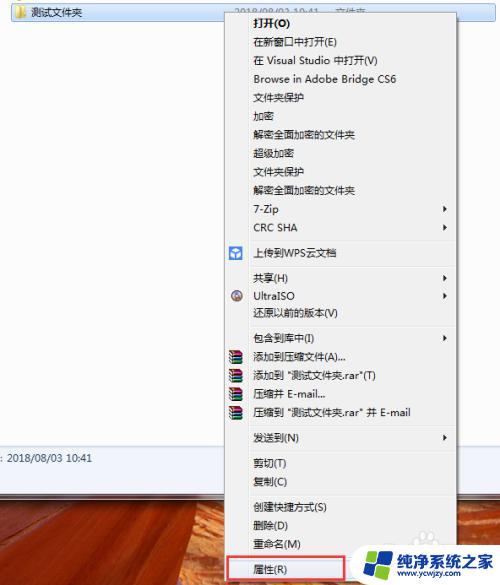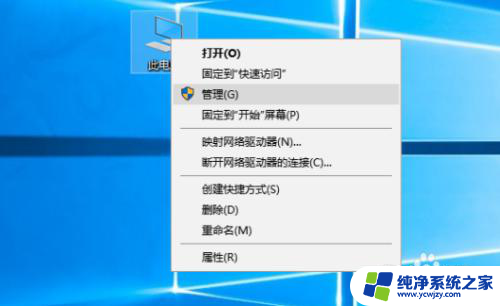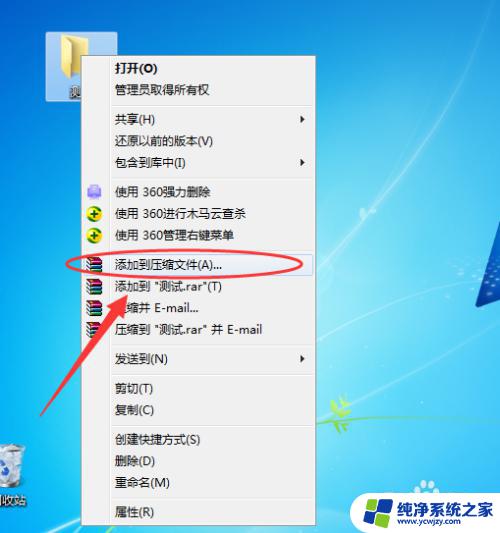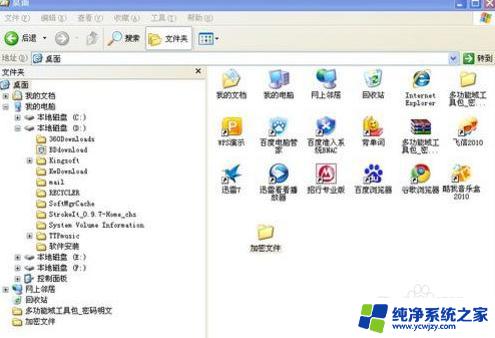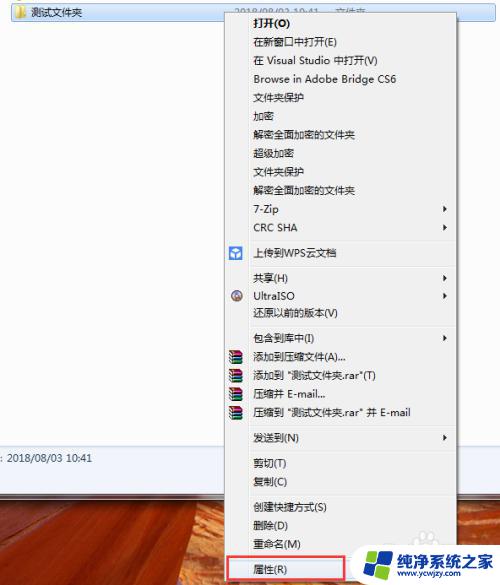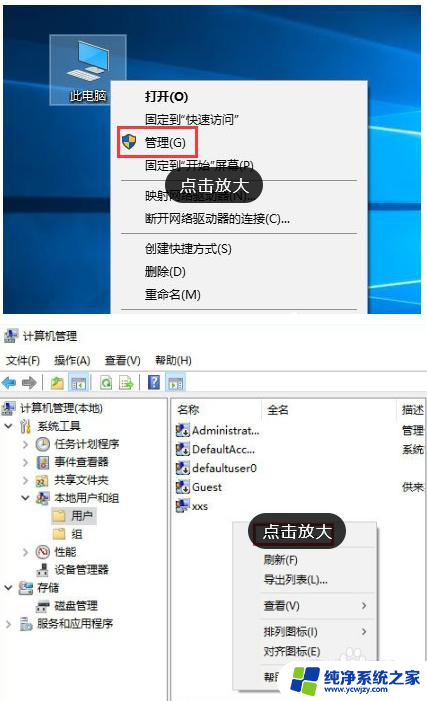windows如何给文件夹加密码 如何给文件夹加锁
在日常使用电脑的过程中,我们经常会遇到一些需要保密的文件或者文件夹,为了确保个人隐私的安全,给文件夹加上密码或者锁是一种常见的措施。而在Windows操作系统中,实现这一目的也是非常简单的。通过设置文件夹的属性,我们可以轻松地给文件夹加上密码,或者使用系统提供的锁定功能来保护文件夹的安全。这样一来即使他人能够访问我们的电脑,也无法轻易地查看到我们想要保护的文件或者文件夹。在本文中我们将详细介绍Windows如何给文件夹加密码和加锁的方法,帮助读者有效地保护个人隐私和重要文件的安全。
具体步骤:
1.添加到压缩文件
首先右击电脑桌面的文件夹,然后会弹出一个下拉菜单。点击【添加到压缩文件】项,如下图所示。
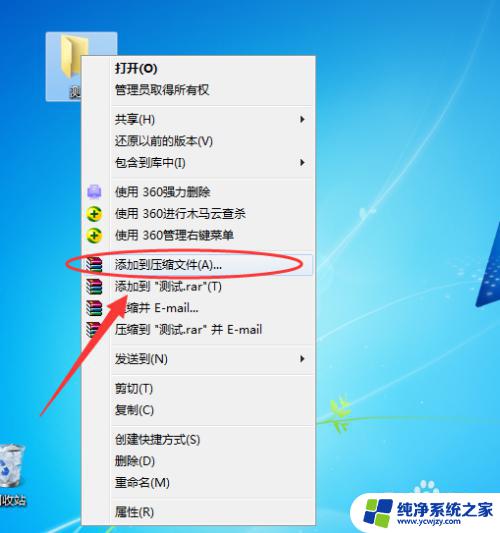
2.压缩文件名和参数
然后在电脑桌面上,会弹出一个【压缩文件名和参数】窗口。如下图所示。
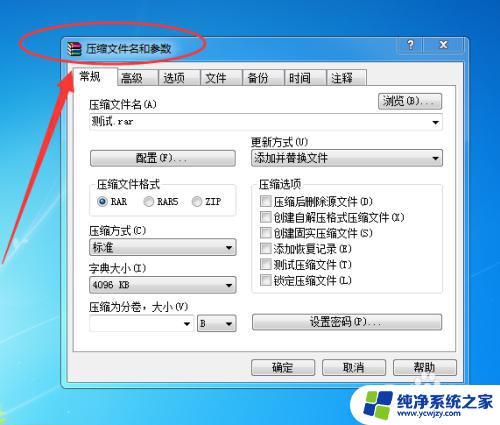
3.设置
在该窗口中,点击下方的【设置密码】按钮,如下图所示。
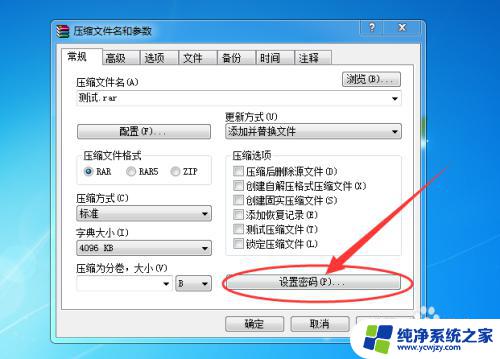
4.带密码压缩
然后会弹出一个【输入密码】窗口,输入密码和确认密码,如下图所示。
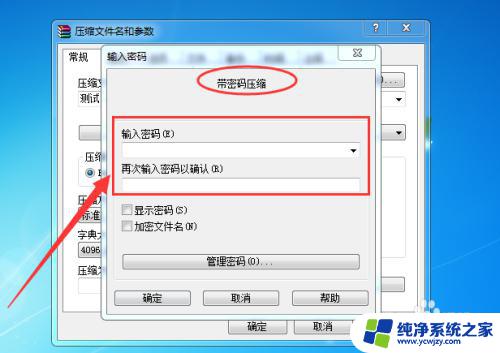
5.确定
比如输入密码为【123】,然后再点击下方的【确定】按钮即可。如下图所示。
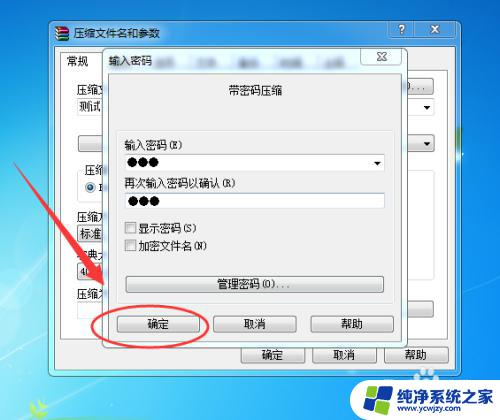
以上是Windows如何给文件夹加密码的全部内容,如果您需要,您可以根据这些步骤进行操作,希望这对您有所帮助。